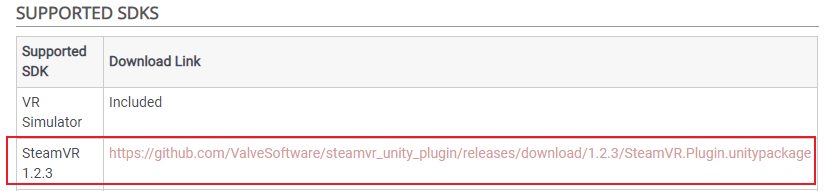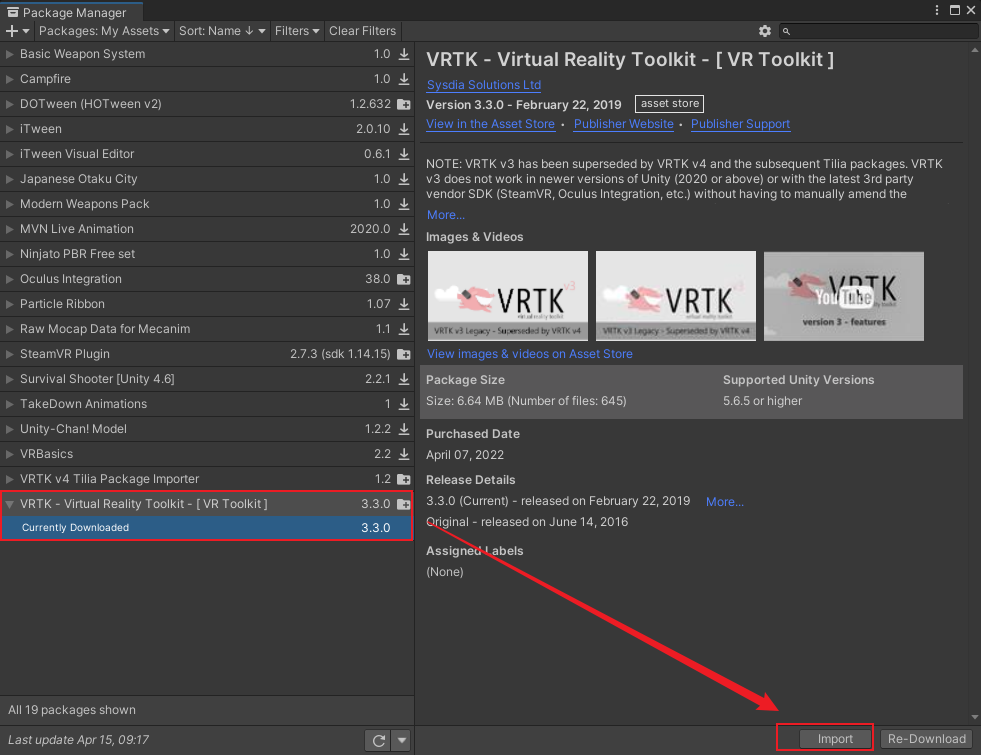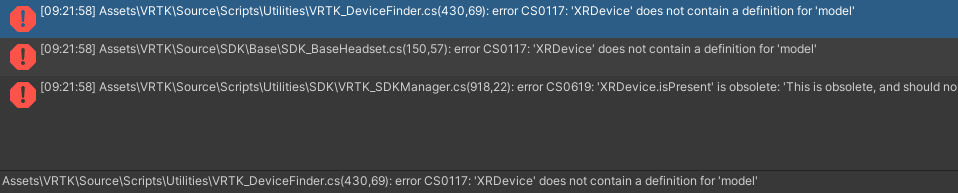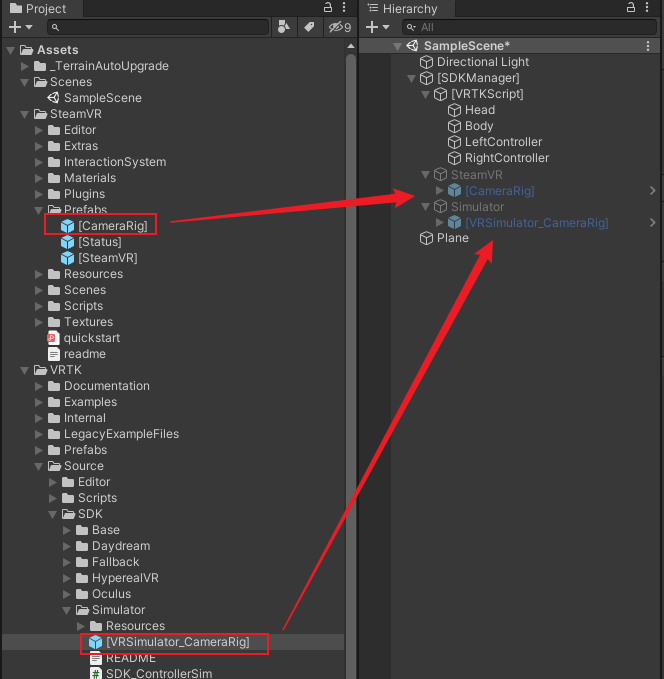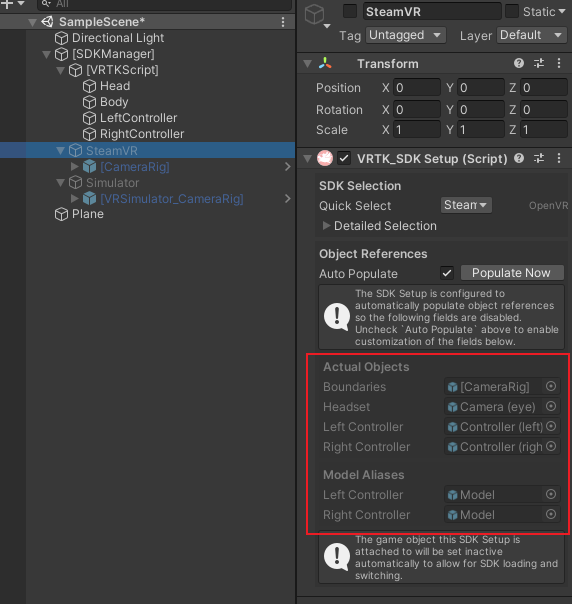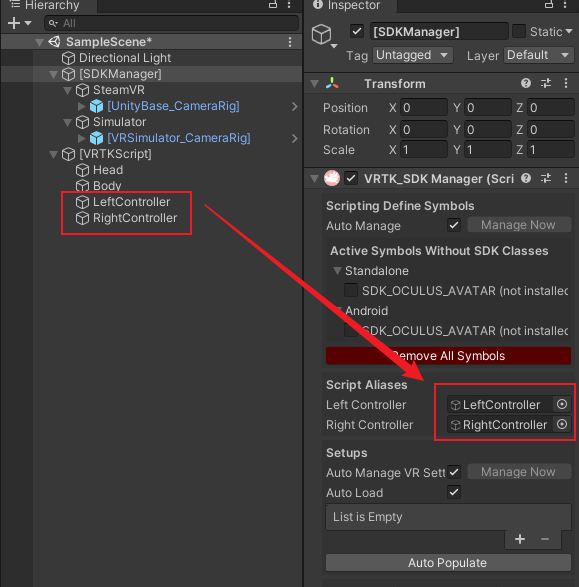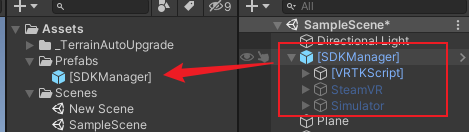| Unity虚拟现实插件VRTK3.3使用教程一:基本配置 | 您所在的位置:网站首页 › look官网登录 › Unity虚拟现实插件VRTK3.3使用教程一:基本配置 |
Unity虚拟现实插件VRTK3.3使用教程一:基本配置
|
目录 VRTK概述和配置 概述 下载 配置 第一步:组织物体 第二步:挂组件 优化配置 VRTK概述和配置 概述VRTK是对steamVR的封装,可以理解为steamvr的插件.原本我以为VRTK是一个平台,让项目一次开发就可以适配不同的设备,虽然VRTK也干了这个事,但最后还是steamvr在做适配.理由就是做公司Oculus项目时,即使删除Oculus预制体模块,Oculus也是可以正常运行的. 注意:VRTK3.3是不支持steamvr2.0的.(SteamVR要专门下载适配) look,官网已经提醒你下载哪个版本的SteamVR了(如果你不下载,就只能用模拟器打开了)
VRTK的官网:Welcome to VRTK · VRTK - Virtual Reality Toolkit 下载unity商店里有免费的:VRTK - Virtual Reality Toolkit - [ VR Toolkit ] | Integration | Unity Asset Store 添加到自己的资源后,在unity中导入
注意:最好用2019版本的unity打开.开始用2020版本,报错如下:
换成unity2019.4.8f1就没有报错了.(毕竟VRTK3.3是2019发布的) 导入成功后,再导入SteamVR1.2.3 配置参考文档中说的很清楚了.一步一步来就可以配置好 记得删除场景中的Main Camera.因为SteamVR上已经有摄像机了,只不过是在运行时才加载.也记录一下自己的配置吧. 第一步:组织物体放一个配置好的文件目录.CameraRig不好找,直接搜名字即可.(组织物体时,都没有加任何组件,都是空物体,下一步再加组件)
如果SteamVR配置成功,那么在SteamVR上的VRTK_SDK Setup组件应该是这样的.
注意:这里别把[UnityBase_CameraRig]预置体放在SteamVR中,否则无法自动识别,他两不是一个东西,一开始我也搞错了,想了半天.CameraRig预置体是SteamVR中,不是VRTK中的.(参考一中,用[UnityBase_CameraRig]配置是错的!) 注意:Simulator不是必须的,这是没有VR设备,用键盘鼠标模拟用的模拟器.所以如果你有设备就可以不创建. 第二步:挂组件物体上加必要的组件 [SteamVR]-->附加VRTK_SDK Setup组件,设置Quick Select属性为SteamVR[SDKManager]-->附加VRTK_SDKManager组件,单击Auto Populate按钮,自动填充安装的SDK(注意点击auto得在SteamVR设置Quick Select属性为SteamVR后点,不然没效果)Head-->附加VRTK_SDKObjectAlias组件,设置Sdk Object 属性为HeadsetBody-->附加VRTK_SDKObjectAlias组件,设置Sdk Object 属性为BoundaryLeftController-->附加VRTK_ControllerEvent组件RightController-->附加VRTK_ControllerEvent组件注意:LeftController和RightController还要挂在[SDKManager]的组件上.
按上面步骤配置好了,运行一下,如果可行.可以把[VRTKScript]作为[SDKManager]的子物体,然后把这个[SDKManager]作为预置体Prefab,这样以后就不用重复配置啦!
配置好之后,戴上头盔,就能进入虚拟世界了~~~ tip:如果没看到手柄,还是没配置正确哦~ |
【本文地址】